Mã trạng thái Comcast 580: Cách khắc phục trong vài giây

Mục lục
Lưu ý đến những đánh giá xuất sắc về dịch vụ Comcast TV, tôi đã quyết định sử dụng dịch vụ của họ cách đây vài tháng.
Tôi rất hài lòng với chất lượng hình ảnh tuyệt vời và nhiều lựa chọn kênh của họ.
Tuy nhiên, ngay sau đó, tôi phát hiện ra lỗi mã 580 khiến tôi không thể xem TV.
Thật là bực mình vì tôi đang cố xem tập cuối của chương trình yêu thích được phát sóng sau nhiều tháng bị trì hoãn.
Tôi không chắc nguyên nhân gây ra lỗi vì màn hình bị tắt đen đột ngột, chỉ hiển thị mã lỗi.
Rõ ràng là hộp Comcast không nhận được tín hiệu từ nhà cung cấp nhưng tại sao?
Để tìm câu trả lời cho câu hỏi này, tôi quyết định truy cập internet và tìm kiếm các giải pháp khả thi
Để khắc phục lỗi Comcast Status Code 580, hãy đảm bảo rằng tất cả các khoản thanh toán của bạn đều được cập nhật ngày. Nếu không có vấn đề gì với các khoản thanh toán, hãy thử đặt lại hộp cáp Comcast của bạn hoặc liên hệ với bộ phận hỗ trợ khách hàng của Xfinity.
Trong bài viết này, chúng tôi sẽ không chỉ xem xét cách khắc phục “Mã trạng thái 580” mà còn hiểu nguyên nhân gây ra lỗi để bạn có thể chẩn đoán tốt hơn bất kỳ sự cố liên quan nào có thể phát sinh trong tương lai.
Mã trạng thái Comcast 580 là gì?

Thông báo lỗi “Mã trạng thái 580” trên hộp truyền hình cáp Xfinity Comcast của bạn có nghĩa là thiết bị của bạn đã bị khóa tạm thời và yêu cầutín hiệu xác thực sẽ được gửi từ nhà cung cấp của bạn.
Khi xảy ra lỗi này, bạn sẽ không thể xem bất kỳ nội dung nào trên tivi của mình.
Do lỗi, tất cả những gì bạn thấy là một màu đen màn hình có thông báo lỗi ở trên cùng.
Tại sao bạn gặp phải Mã trạng thái Comcast 580?
Có nhiều lý do khác nhau khiến hộp Comcast của bạn có thể hiển thị thông báo “Mã trạng thái 580”.
Thông thường, thông báo mã trạng thái này sẽ xuất hiện nếu bạn đang cố xem một kênh mà bạn không có quyền truy cập. Công ty cung cấp một số gói và dịch vụ khác nhau.
Nếu bạn không chắc mình có kết nối DVR hay không phải DVR, có một số cách để kiểm tra.
Tuy nhiên, nếu bạn đã trả tiền cho một kênh cụ thể và bạn vẫn nhìn thấy mã trạng thái, có một số cách khắc phục mà bạn có thể thử.
Xem thêm: Cách Mở Khóa Bình Giữ Nhiệt LuxPro Dễ Dàng Trong Vài GiâyTrong hầu hết các trường hợp, sự cố bắt nguồn từ máy chủ nhưng bạn vẫn có thể tự mình thử khắc phục sự cố.
Tuy nhiên, các cách khắc phục được đề cập bên dưới rất đơn giản và bạn có thể thực hiện chúng chỉ trong vài phút.
Kiểm tra Gói cáp của bạn để biết các kênh có sẵn

Cách đơn giản nhất giải pháp cho sự cố thường là giải pháp bị bỏ qua nhiều nhất.
Trước khi bạn thử khắc phục sự cố thông báo mã trạng thái, hãy đảm bảo rằng kênh bạn đang cố xem thực sự là một phần trong gói cáp của bạn.
Comcast sử dụng thông báo “Mã trạng thái 580” để hạn chế quyền truy cập vào các kênhbạn không có quyền truy cập.
Kiểm tra Trạng thái thanh toán của bạn

Một lý do khác khiến bạn có thể thấy thông báo mã trạng thái trên hộp Comcast của mình là nếu hóa đơn truyền hình cáp của bạn đã quá hạn .
Để xem chi tiết thanh toán của bạn:
- Tải xuống ứng dụng Xfinity (App Store trên thiết bị iOS và Cửa hàng Google Play trên thiết bị Android) và đăng nhập bằng ID Xfinity của bạn.
- Chọn biểu tượng Tài khoản nằm ở góc trên cùng bên trái của tab Tổng quan.
- Khi ở trên trang Tài khoản, hãy chọn Chi tiết thanh toán để xem hóa đơn gần đây nhất của bạn.
Nếu chưa thanh toán hóa đơn cáp, bạn có thể thanh toán trên chính ứng dụng Xfinity.
Sau khi bạn hoàn tất thanh toán, các kênh sẽ được khôi phục và mã trạng thái sẽ biến mất.
Kiểm tra cáp của bạn
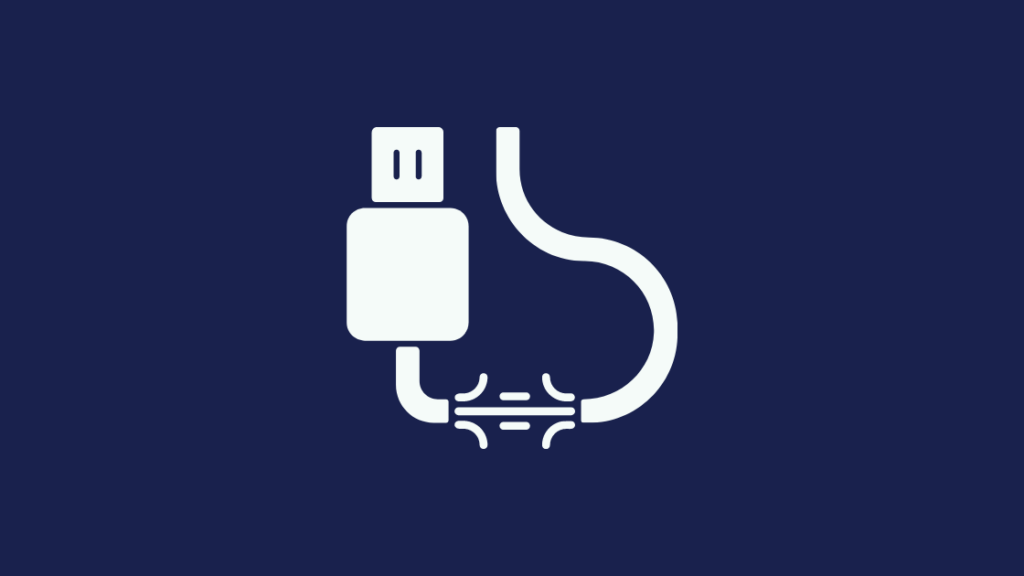
Nếu bạn thấy rằng kênh bạn đang cố xem đã được bao gồm trong gói hàng của bạn và hóa đơn của bạn đã được thanh toán, thì vấn đề có thể nằm ở phía bạn.
Tìm cáp đồng trục được kết nối với mặt sau của hộp Comcast và đảm bảo rằng chúng được cố định chặt vào hộp.
Kết nối lỏng lẻo có thể dẫn đến thông báo lỗi mã trạng thái trong một số trường hợp và do đó, việc siết chặt cáp sẽ giải quyết được sự cố .
Ngoài ra, hãy đảm bảo không có đứt gãy và cáp không bị kẹt giữa hai vật nặng.
Đặt lại Hộp cáp Comcast của bạn
Nếu không có phương pháp khắc phục sự cố nào trong số này hiệu quả với bạn, còn một điều nữa bạn có thể thử.
Bạn có thểđặt lại hộp cáp Comcast của bạn để khôi phục cài đặt gốc.
Việc đặt lại hộp cáp của bạn hoạt động giống như khởi động lại máy tính, thao tác này sẽ xóa bộ nhớ của thiết bị, do đó loại bỏ bất kỳ lỗi nào có thể đã xâm nhập.
Vì hộp cáp đơn giản và lỗi thời nên không có nút đặt lại chuyên dụng.
Thay vào đó, tất cả những gì bạn phải làm là rút tất cả các kết nối với hộp và để yên trong một lúc.
Xem thêm: Bạn có thể sử dụng Roku mà không cần Wi-Fi không?: Giải thíchSau khi bạn đã để hộp cáp nghỉ ngơi trong khoảng một phút, bạn có thể cắm lại tất cả các kết nối và bật lại hộp cáp.
Trong hầu hết các trường hợp, điều này là đủ để sao lưu và chạy kênh của bạn.
Liên hệ với bộ phận Hỗ trợ

Nếu không có mẹo khắc phục sự cố nào được đề cập ở trên trong bài viết phù hợp với bạn, thì có thể Xfinity đã xảy ra sự cố nằm ngoài khả năng của bạn.
Trong trường hợp này, lựa chọn duy nhất còn lại để bạn thử là liên hệ với bộ phận hỗ trợ khách hàng của Xfinity.
Sau khi nói chuyện với khách hàng, tôi có thể đảm bảo về sự hữu ích của họ và sự thân thiện.
Bộ phận hỗ trợ khách hàng của Xfinity rất tuyệt vời trong việc giúp bạn nhận được sự trợ giúp cần thiết nhanh nhất có thể.
Khi bạn liên hệ với bộ phận hỗ trợ khách hàng của họ, hãy đảm bảo rằng bạn nói với họ mọi thứ về vấn đề của mình cũng như cũng như các bước khắc phục sự cố khác nhau mà bạn đã cố gắng triển khai.
Làm như vậy sẽ giúp nhóm hỗ trợ hiểu rõ hơn về vấn đề của bạn và do đó cung cấp cho bạn giải pháphỗ trợ bạn yêu cầu sớm nhất.
Kết luận
Mã trạng thái Comcast 580 là một vấn đề khá phổ biến mà người dùng Comcast gặp phải, nhưng cũng là một trong những vấn đề đơn giản nhất để khắc phục.
Bài viết này cung cấp hướng dẫn toàn diện và chắc chắn sẽ giúp giải quyết vấn đề của bạn.
Trong một số trường hợp, nếu bạn sử dụng ứng dụng Xfinity trên điện thoại thông minh của mình để phát trực tuyến phim và chương trình TV, điều đó có thể dẫn đến một số lỗi dẫn đến lỗi mã trạng thái được hiển thị trên hộp cáp của bạn.
Trong trường hợp này, bạn có thể thử gỡ cài đặt và cài đặt lại ứng dụng Xfinity khỏi điện thoại thông minh của mình.
Cài đặt lại ứng dụng sẽ loại bỏ mọi trục trặc tạm thời gây ra sự cố.
Bạn cũng có thể thích đọc:
- Mã trạng thái Comcast 222: Nó là gì?
- Các kênh Comcast không hoạt động: Cách khắc phục trong vài giây
- Cách lập trình lại hộp cáp Comcast của bạn trong vài giây
- Cách đặt lại tín hiệu Comcast dễ dàng trong vài giây
- Cách chuyển dịch vụ Comcast sang người khác một cách dễ dàng
Các câu hỏi thường gặp
Trường hợp này có ý nghĩa gì đối với Xfinity?
Nếu hộp TV Xfinity của bạn báo “THỰC PHẨM”, điều đó có nghĩa là hộp không thể nhận tín hiệu cáp đang hoạt động.
Làm cách nào để biết hộp cáp Xfinity của tôi có bị hỏng hay không?
Nếu hộp cáp Xfinity của bạn gặp sự cố hiển thị hình ảnh chính xác mặc dù cáp đồng trục đangđược kết nối đúng cách và khởi động lại hộp cáp, điều đó cho thấy hộp cáp Xfinity của bạn có vấn đề và bạn sẽ phải liên hệ với bộ phận hỗ trợ khách hàng của Xfinity.
Tôi làm cách nào để làm mới hộp cáp Comcast của mình?
Để làm mới hộp cáp Xfinity của bạn, nhấn nút A trên điều khiển từ xa Xfinity của bạn, chọn ô làm mới hệ thống và nhấn ok trên tùy chọn làm mới ngay.
Mất bao lâu để đặt lại hộp cáp Comcast?
Trong hầu hết các trường hợp, hộp cáp Comcast sẽ thiết lập lại sau khoảng 15 phút. Tuy nhiên, trong một số trường hợp, hướng dẫn chương trình và các dịch vụ liên quan khác có thể mất tới 45 phút trước khi chúng có sẵn để sử dụng.

